Mackerel(マカレル)を使ってワクワクしてみる
以前から気になっていたサーバー監視サービスのMackerel(マカレル)を使ってCentOS7(さくらVPS)を監視してみました。
はじめに
Mackerelは”株式会社はてな”さんが提供するクラウド型のサーバー監視サービスです。
エンジニアをワクワクさせる「直感的サーバー監視サービス」
興味をそそられるキャッチコピーだったので気になっておりました。
2週間は無料トライアルで使用することができ、その後に有料プランor無料プランで利用できるようです。料金も月額 \1800×ホスト数なので使い勝手の検証は個人でも気軽に出来ますね。ちなみにMackerelは日本語で鯖(サバ)です。洒落がきいてますね。
登録~監視まで
サインアップ
まずは利用するためのアカウントを作って行きます。メールアドレスの登録か連携可能な外部のクラウドサービスでサインアップします。
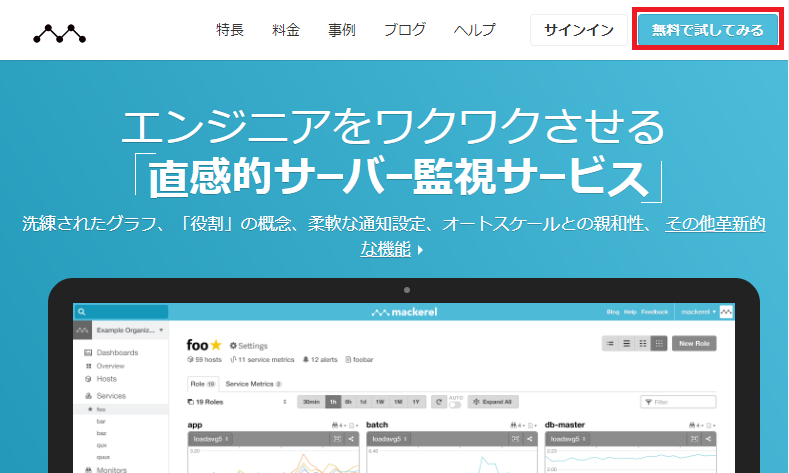
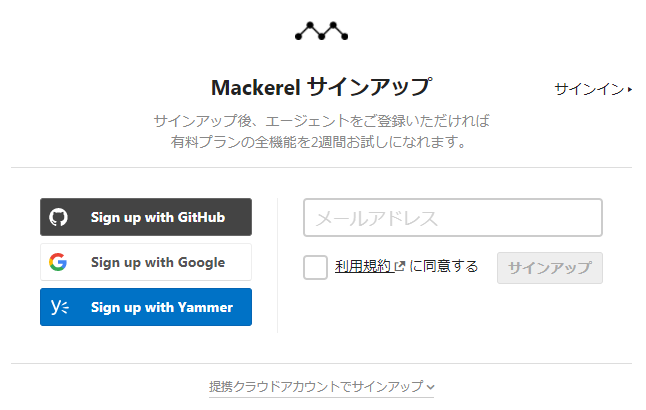
オーガニゼーションの作成
サインアップ後、オーガニゼーションなるものを作成するよう求められます。既に他ユーザが使用している名前にすることはできないみたいです。
特に思いつかなかったのでYellowtail(ブリ)にしました。
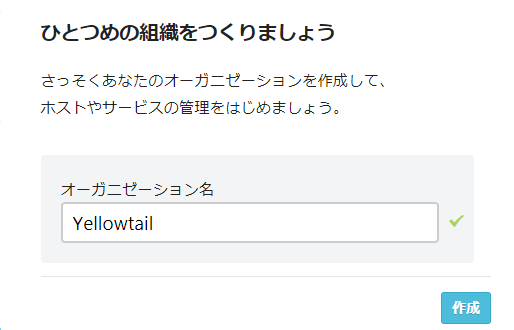
案内に従って無料トライアルではじめていきます。
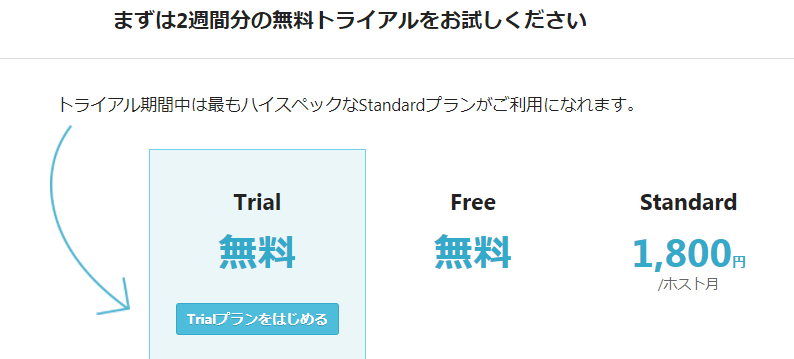
これでサービスを利用できるようになりました。
エージェントのインストール
Mackerelによる監視には対象のサーバーにエージェントが必要になるので手順に従って導入します。
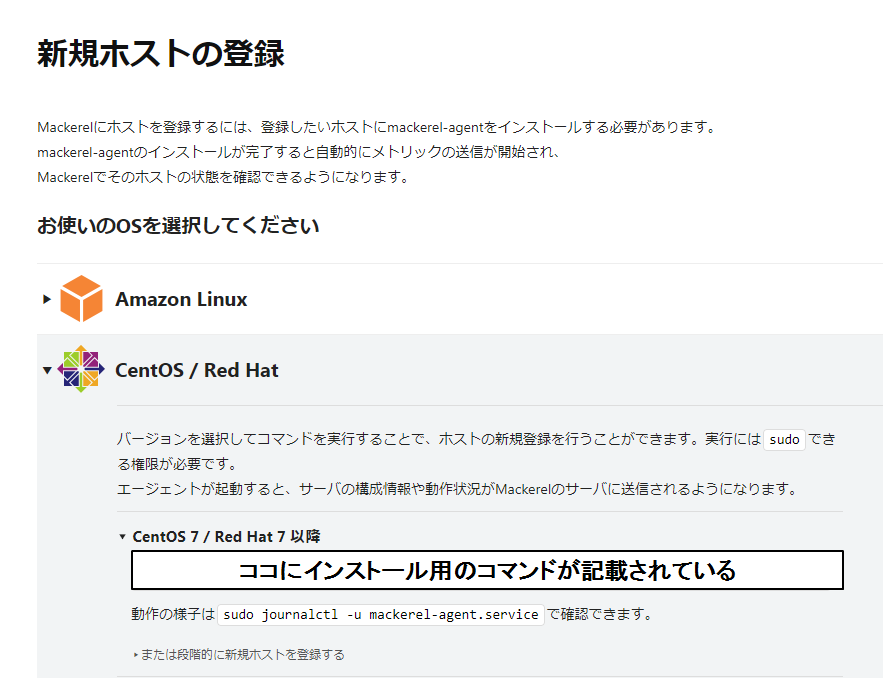
手順にあるコマンドを対象サーバーで実行してエージェントが起動すればOK。
$ sudo [コマンドのコピペ]
...(途中略)...
*************************************
Done! Welcome to Mackerel!
*************************************
$
$ sudo journalctl -u mackerel-agent.service
-- Logs begin at Mon 2017-08-14 00:20:01 JST, end at Mon 2017-09-04 20:35:37 JST. --
Sep 04 20:33:39 <ホスト名> systemd[1]: Starting mackerel.io agent...
Sep 04 20:33:39 <ホスト名> systemd[1]: Started mackerel.io agent.
Sep 04 20:33:39 <ホスト名> mackerel-agent[27889]: 2017/09/04 20:33:39 INFO <main> Starting mackerel-agent version
Sep 04 20:33:40 <ホスト名> mackerel-agent[27889]: 2017/09/04 20:33:40 INFO <command> Start: apibase = https://
$サービス、ロールの作成
エージェントを導入すると監視が始まりますが、サービスとロールというものを定義するとサービスを構成する複数ホストをまとめて管理したり、サービス内のホストをロール毎に分類して管理することができるようです。
グループ分けするほどサーバー数を持ってませんが、適当にサービスをBonito(カツオ)、ロールをSoda(ソーダガツオ)、Striped(ハガツオ)で作って監視してみます。
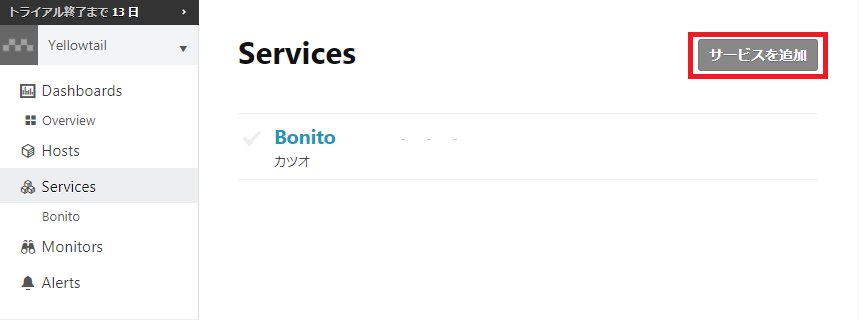
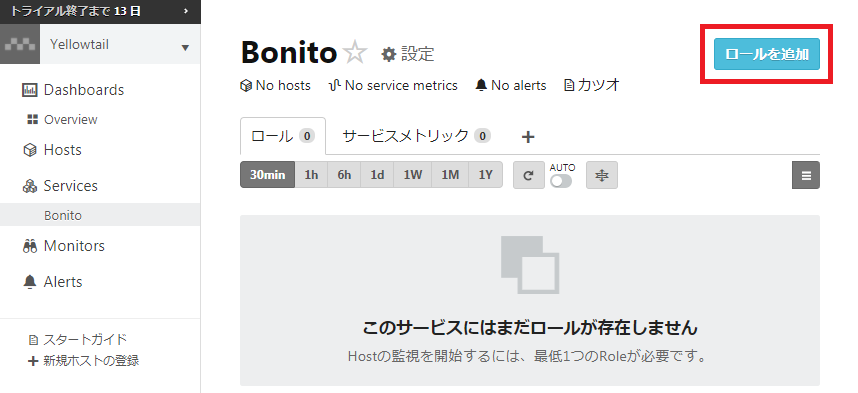
グラフの表示
監視状況のグラフはこんな感じです。
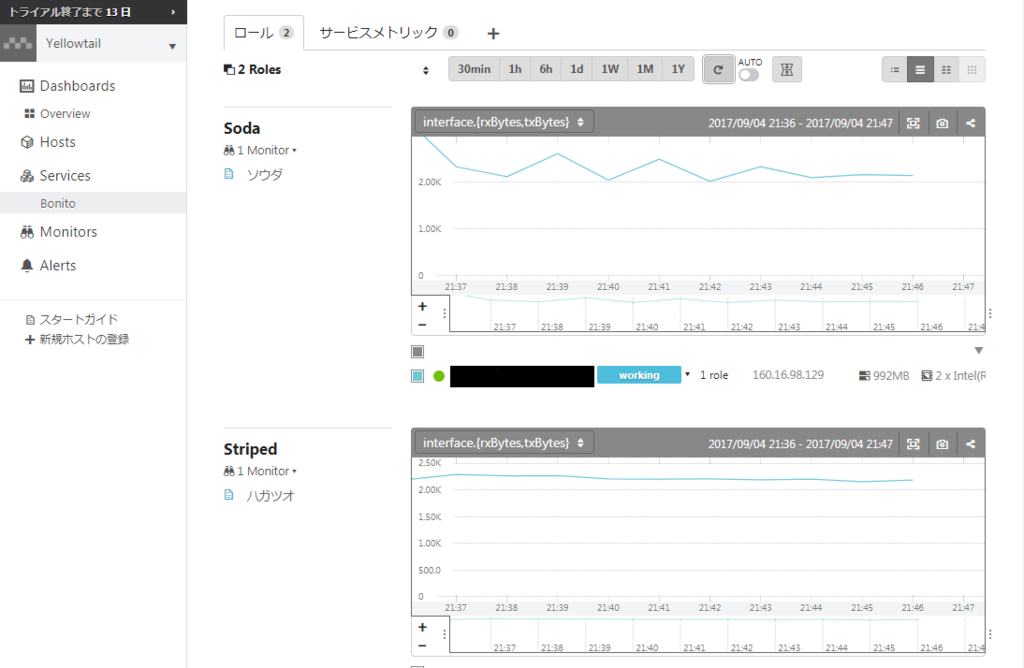
まとめ
ここまでは基本的な設定ですが、登録から監視開始まで10分程度の作業でとても簡単にできました。後はアラート設定なんかも色々といじったりして遊んでみようと思います(ワクワク)。

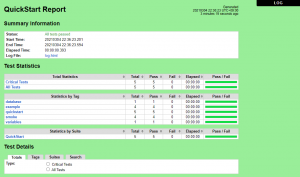
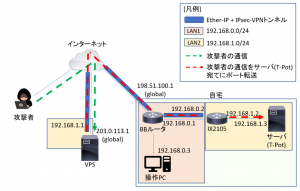

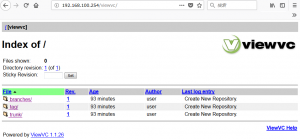
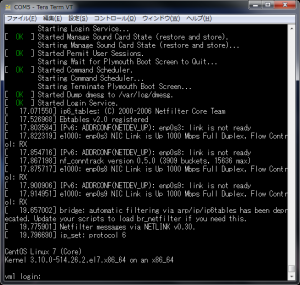
コメント